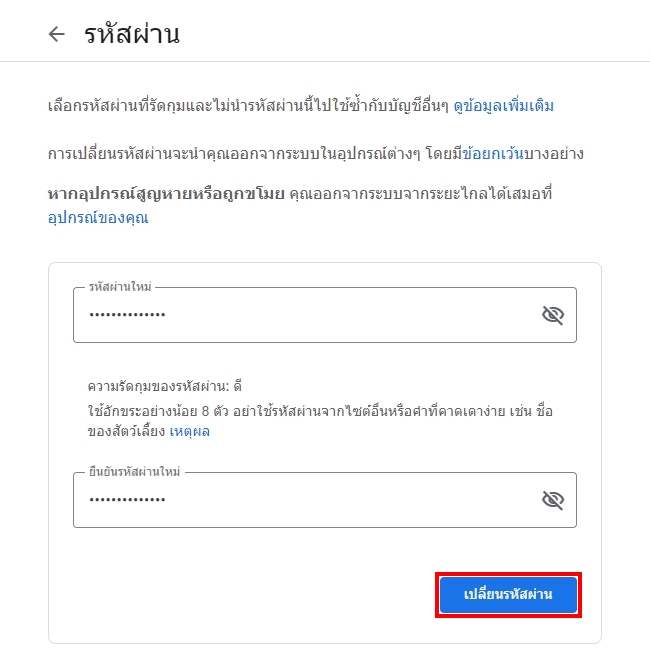ผู้ใช้อีเมลสามารถทำการเปลี่ยนรหัสผ่านของอีเมลได้ด้วยตัวเอง โดยมีขั้นตอน ดังนี้
1. ทำการ Login เข้าสู่ระบบ โดยใส่ E-mail หรือเบอร์โทรของผู้ใช้ตามที่ลงทะเบียนไว้กับ Google จากนั้นกดปุ่ม "ถัดไป"
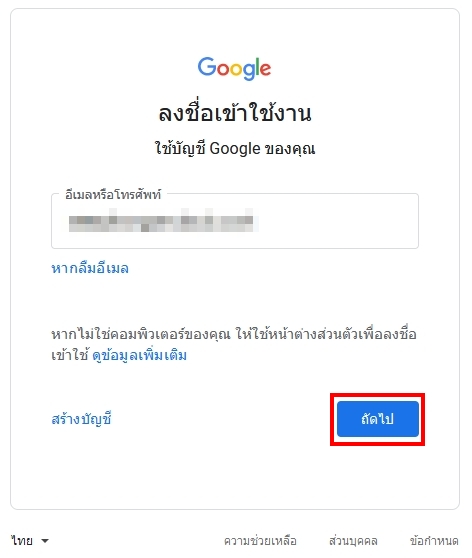
2.ใส่รหัสผ่านของผู้ใช้ จากนั้นกดปุ่ม "ถัดไป"
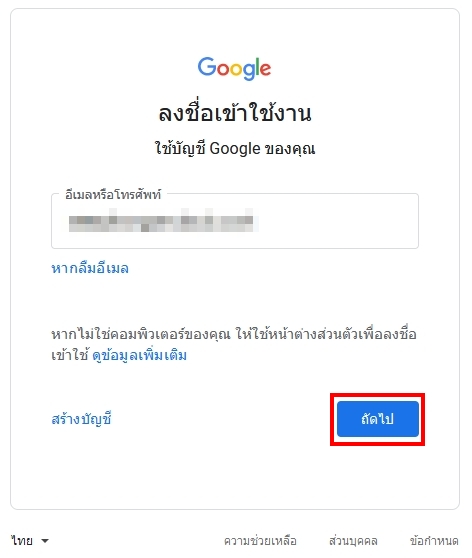
3.เมื่อเข้าสู่หน้า Inbox ให้คลิกที่ "ดูการตั้งค่าทั้งหมด"
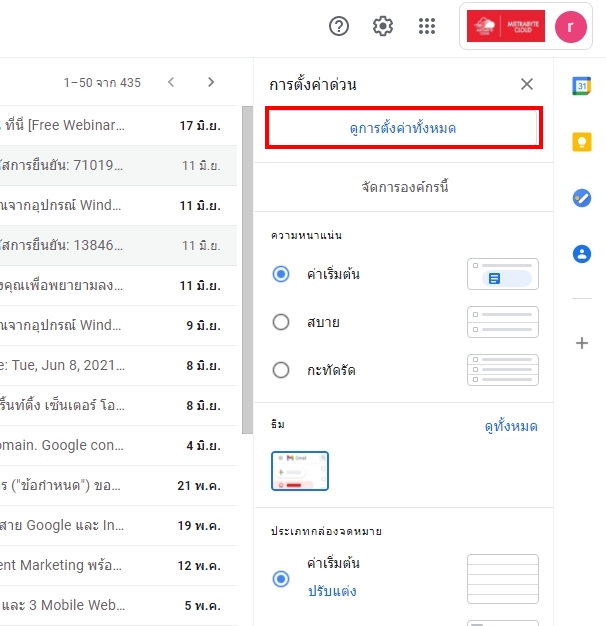
4. ที่แท็บ "บัญชี" ส่วนของ เปลี่ยนการตั้งค่าบัญชี เลือก "การตั้งค่าบัญชีผู้ใช้ Google"
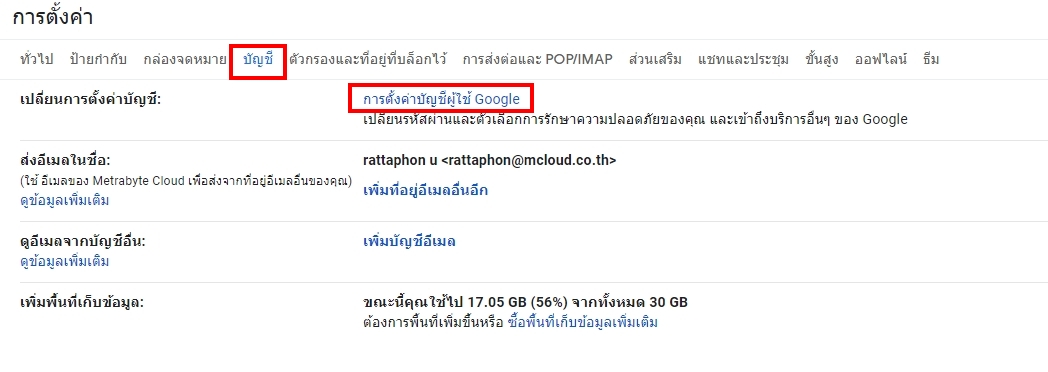
5. ในหัวข้อ "ความปลอดภัย" > "การลงชื่อเข้าใช้ Google" คลิกที่ "รหัสผ่าน"
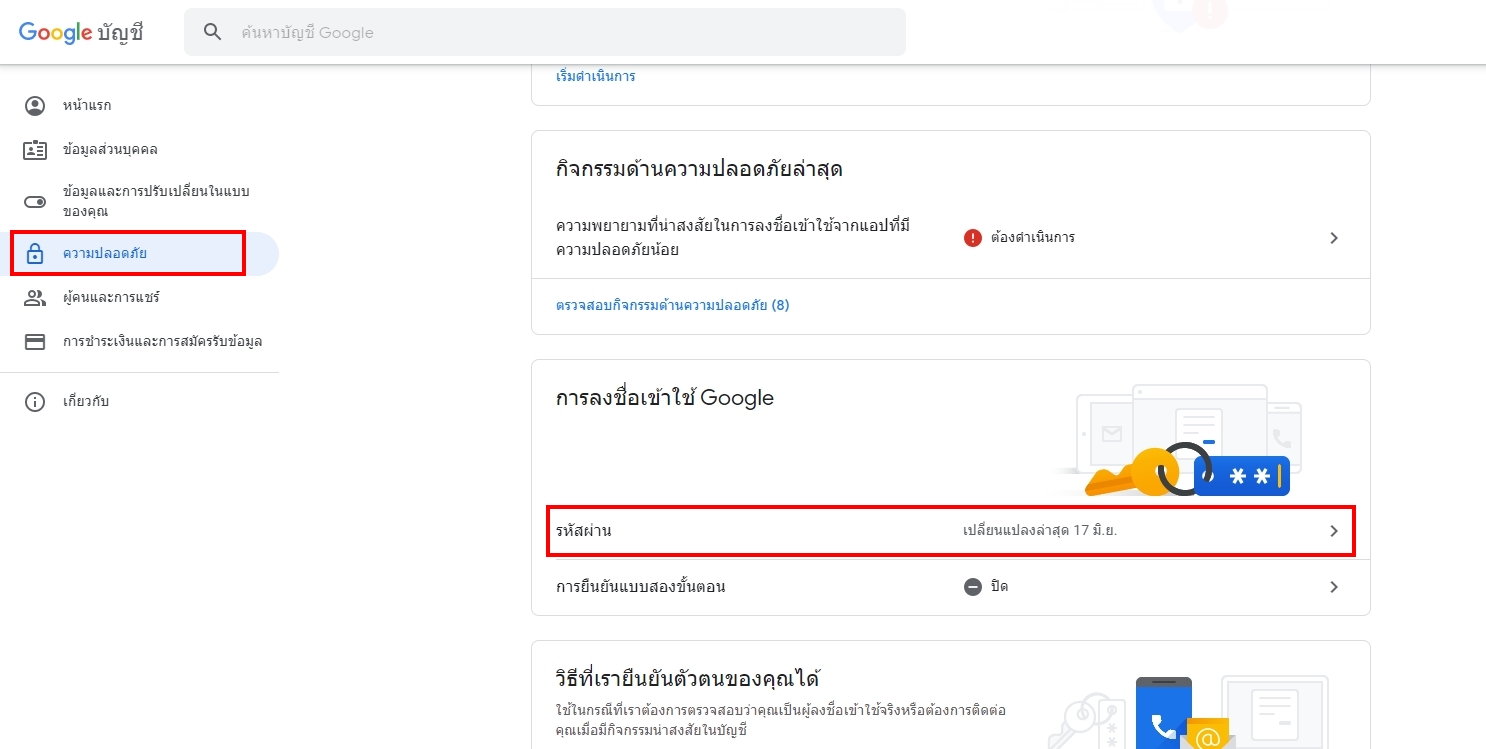
6. ระบบจะทำการสอบถามถึงรหัสผ่านปัจจุบันที่ใช้ ให้ผู้ใช้ใส่รหัสผ่านปัจจุบันที่ "ป้อนรหัสผ่าน" จากนั้นให้กดปุ่ม "ถัดไป"
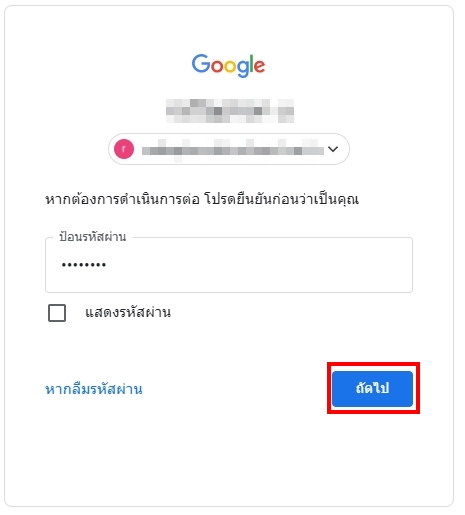
7. กรอกข้อมูลดังนี้
รหัสผ่านใหม่ : กรอกรหัสผ่านใหม่ที่ต้องการ
ยืนยันรหัสผ่านใหม่ : กรอกรหัสผ่านใหม่ซ้ำอีกครั้ง (รหัสผ่านที่ใส่ต้องเหมือนกับที่ใส่ใน รหัสผ่านใหม่)
จากนั้นกดปุ่ม "เปลี่ยนรหัสผ่าน"